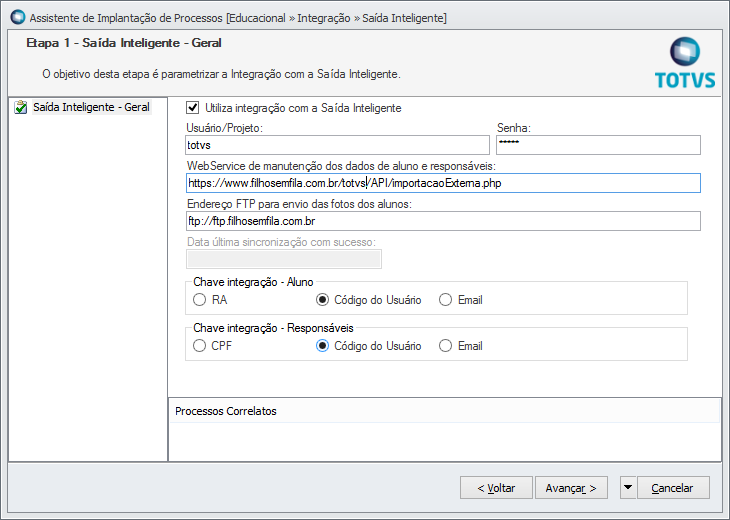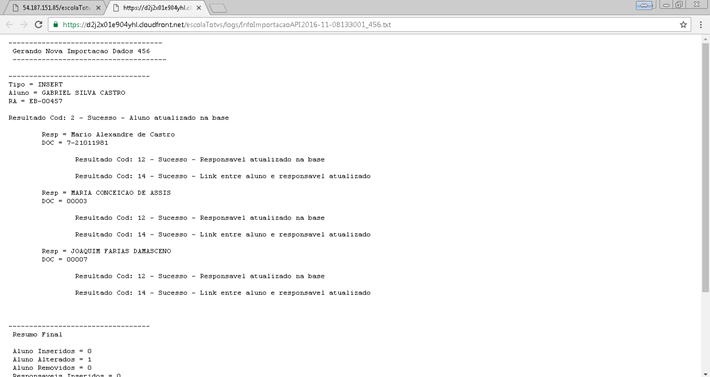Histórico da Página
Integração TOTVS Educacional x
Filho sem FilaSaída Inteligente
A integração TOTVS Educacional com o aplicativo Filho sem Fila aplicativo Saída Inteligente tem por objetivo avisar a portaria que o responsável do aluno esta próximo ao colégio, trazendo mas segurança e organizando o transito nas mediações do colégio. da instituição de ensino.
| Expandir | ||
|---|---|---|
| ||
|
Sistemas Envolvidos
TOTVS Educacional - O módulo Educacional gerencia escolas e faculdades (ensino básico e superior), por meio de ferramentas que permitem maior agilidade nos processos que envolvem os alunos, responsáveis, professores e os funcionários.
Aplicativo Filho sem FilaSaída Inteligente - Com este aplicativo, pais de alunos podem, com seus smartphones, avisar à portaria que estão próximos ao Colégio. Os sistemas suportados iOS, Android e Windows Phone.
Integração
Cadastro Unidade de Ponto
Foi
implementandoimplementado no TOTVS Educacional o cadastro de unidade de ponto
de chamada, esse cadastro indica o local(portaria) onde o responsável irá fazer a retirada do aluno.Esse cadastro está disponível nos menus:
Menu: Currículo e Oferta - Turmas. Campo: Unidade de Ponto.
para definição dos locais de saída da instituição de ensino. Desta forma quando a integração estiver ativa cada turma poderá definir por qual unidade de ponto o aluno sairá.
As seguintes funcionalidades do sistema passam a interagir com esta nova entidade:
- Cadastro de turma (Currículo e Oferta | Turmas - Campo: Unidade de Ponto) - para definição da unidade de ponto utilizada para saída dos alunos da turma.
- Processo para cadastro rápido de turma e turmas/disciplinas (Atividades acadêmicas | Assistente |
- Cadastro de turmas e turmas/disciplinas
- - Campo: Unidade de Ponto
Menu: Integração - Filho sem Fila - Cadastro Unidade de Ponto.
- ) - para possibilitar que a unidade de ponto das turmas criadas já sejam preenchidas na execução do processo.
- Processo para cópia de turmas entre períodos letivos (Currículo e Oferta | Turmas | Copiar turma entre período letivo) - a execução deste processo passa a copiar a informação da unidade de ponto da turma origem para a turma a ser criada.
Processo Sincronismo de dados para
aplicação Filho sem Filaaplicação Saída Inteligente
O processo de
sincronismossincronismo dos dados tem como objetivo
principal enviar os dados do aluno/responsável do TOTVS Educacional para o Aplicativo Filho sem Fila, o processo tem a possibilidade de ser agendado. Neste processo serão enviados todos alunos que possuem unidade de ponto cadastrada.identificar as alterações no TOTVS Educacional que estabelecem a necessidade de atualização dos dados no Aplicativo Saída Inteligente e exportá-los. Tais como a definição de uma unidade de ponto na turma, alterações na situação de matrícula do aluno no período letivo corrente ou alterações no cadastro do aluno. Para facilitar a operação da instituição de ensino este processo poderá agendar a execução para um determinado horário.
As informações enviadas dizem respeito aos alunos e seus respectivos responsáveis. Em determinados cenários um aluno poderá não ser enviado quando:
- A matrícula no período letivo não possuir a informação da turma.
- A turma na qual está matriculado não possuir a definição da unidade de ponto.
- O aluno não possuir e-mail ou código de usuário definidos.
- O aluno não possuir responsáveis cadastrados.
- Os responsáveis também devem possuir um código de usuário gerado ou um e-mail definido.
Menu: Integração | Saída Inteligente | Sincronizar aluno/responsável para a aplicação Saída Inteligente.
Processo Exportação de dados para aplicação Saída Inteligente
O processo de exportação dos dados do aluno para aplicação saída inteligente enviará os mesmo dados do processo anterior, no entanto, o usuário poderá selecionar quais os alunos e responsáveis devem ser exportados para o aplicativo Saída Inteligente.
Menu: Integração | Saída Inteligente | Exporta aluno/responsável para aplicação Saída Inteligente.
| Nota | ||
|---|---|---|
| ||
Para a exportação de um responsável, é obrigatório que ele tenha um endereço de e-mail cadastrado. Caso contrário, será apresentada uma mensagem durante a exportação de dados e ele não será enviado ou, simplesmente, não será sincronizado. |
Processo Exclusão de alunos da aplicação Saída Inteligente
O processo de exclusão enviará os alunos selecionados pelo usuário para serem excluídos no aplicativo Saída Inteligente.
Menu: Integração | Saída Inteligente | Excluir aluno da aplicação Saída Inteligente.
| Nota | ||
|---|---|---|
| ||
O processo apenas envia os alunos selecionados. Cabe à aplicação Saída Inteligente verificar se o aluno existe em sua base e fazer sua exclusão e de seus responsáveis, caso existam. |
Exclusão de matrícula de aluno
Após a exclusão da matrícula de um aluno, caso esteja parametrizado, o sistema irá solicitar a desativação do mesmo na aplicação Saída Inteligente. Essa comunicação é automática e ocorrerá logo após a conclusão da exclusão da matrícula no TOTVS Educacional.
Caso o aluno tenha uma ou mais matrículas ativas, essa solicitação só ocorrerá após a exclusão de todas as matrículas.
O processo esta disponível no Menu: Integração - Filho sem Fila.
Os dados enviados são:
- Envio de Ra do Aluno, módulo TOTVS Educacional, para o Filho sem Fila.
- Envio de Nome do Aluno,módulo TOTVS Educacional, para o Filho sem Fila.
- Envio de Período do Aluno, módulo TOTVS Educacional, para o Filho sem Fila.
- Envio de Série do Aluno, módulo TOTVS Educacional, para o Filho sem Fila.
- Envio de Turma do Aluno, módulo TOTVS Educacional, para o Filho sem Fila.
- Envio de Data Nascimento do Aluno, módulo TOTVS Educacional, para o Filho sem Fila.
- Envio de idRepPrincipal do Responsável , módulo TOTVS Educacional, para o Filho sem Fila.
- Envio de Status do Aluno,módulo TOTVS Educacional, para o Filho sem Fila.
- Envio de pontoChamado Unidade/Ponto de chamada da turma, módulo TOTVS Educacional, para o Filho sem Fila.
- Envio de Id Responsável do aluno, módulo TOTVS Educacional, para o Filho sem Fila.
- Envio de Nome do Responsável , módulo TOTVS Educacional, para o Filho sem Fila.
- Envio de Tipo (Pai/Mãe/Responsável Acadêmico/ Responsável Financeiro,módulo TOTVS Educacional, para o Filho sem Fila.
- Envio de TipoOperacao A ser realizar no bando de dados do aplicativo,para o Filho sem Fila.
Processo Exportação de dados para aplicação Filho sem Fila
O processo esta disponível no Menu: Integração - Filho sem Fila.
O processo de exportação dos dados do aluno para aplicação filho sem fila enviara os mesmo dados do processo anterior, com o diferencial de poder filtrar os alunos que o usuário deseja realmente enviar.
Escopo
As entidades e os pontos de integração que farão parte do escopo dessa integração, são:
Entidade | Pontos de Integração |
Turma/Disciplina |
|
| Matricula no período letivoMatricula |
|
Pré-requisitos instalação/implantação/utilização
Atenção: Não é escopo desse documento descrever as instalação do ERP RM e nem sua configuração.Para
queusufruir a integração
possa funcionar, deve-
se preencher todos os parâmetros das integração.
se utilizar o aplicativo do Saída Inteligente e possuir a integração configurada.
Versões RM /
Filho sem FilaSaída Inteligente
Utilizar a versão RM 12.1.14 ou superior / Utilizar a versão Filho sem Fila XXXX ou superior do aplicativo do Saída Inteligente deve ser V6.05.0 ou superior.
| Nota |
|---|
A utilização do parâmetro para configuração da chave de integração, está disponível a partir da versão 12.1.17.125. |
RM
Nos Parâmetros (TOTVS Educacional) acesse: Integração | Saída Inteligente | Saída Inteligente - Geral
Para que a integração possa funcionar, deve-se preencher todos os parâmetros da integração.
Onde:
- Configure o parâmetro
- Utilizar a integração com a Saída Inteligente - define se a integração está ativa.
- Usuário/
- Projeto - usuário que será utilizado para a comunicação entre TOTVS Educacional e Saída Inteligente.
- Senha - senha do usuário que possibilita a comunicação.
- WebService de manutenção dos dados de aluno e responsáveis
Exemplo: https://www.filhosemfila.com.br/usuario/API/importacaoExterna.php.
- - definição da URL do webservice do Saída Inteligente.
- Endereço FTP para envio das fotos dos alunos - serão armazenadas as fotos do aluno para maior agilidade na comunicação entre o aplicativo e o RM.
- Data última sincronização com sucesso - é preenchida pelo processo de sincronização sempre que este é completado com sucesso.
- Chave integração - Aluno - define o valor que será enviado como chave de integração (ID) para o aluno na aplicação Saída Inteligente.
- Chave integração - Responsáveis - define o valor que será enviado como chave de integração (ID) para o responsável na aplicação Saída Inteligente.
| Informações | ||
|---|---|---|
| ||
Quando a chave de integração definida na parametrização da integração for "Código do Usuário" a autenticação dos usuários no aplicativo Saída Inteligente é realizada pelo TOTVS Educacional. Caso contrário, o próprio aplicativo de Saída Inteligente gerencia a autenticação |
. |
Controle de Versão
O grupo TOTVS, representado por suas marcas, irá administrar as demandas de evolução dos layouts e demais ajustes, acordando junto aos solicitantes o prazo de liberação de release.
Todas as evoluções programadas deverão ser discutidas e aprovadas pelas marcas antes do início do desenvolvimento e somente serão desenvolvidas em caso de concordância das marcas e alinhamento com as diretivas definidas pelo Comitê de Integração TOTVS.
Suporte
O suporte aos recursos da Integração será de responsabilidade de todas as linhas, sendo assim as equipes de suporte dos produtos TOTVS Educacional estarão aptas a fazer a primeira análise e, quando necessário, repassar para a equipe mais adequada em cada caso.
Observação: Este modelo de suporte está sendo revisado pela TOTVS
Fluxo das Informações
Exporta aluno/responsável para a aplicação Filho sem Fila
Método | ID | Descrição | Origem | Destino |
EnviaFilhoSemFila | 01 | RA | RM | Filho sem Fila |
02 | NOME | RM | Filho sem Fila | |
03 | PERIODO | RM | Filho sem Fila | |
04 | SERIE | RM | Filho sem Fila | |
05 | TURMA | RM | Filho sem Fila | |
06 | DATA NASCIMENTO | RM | Filho sem Fila | |
07 | IDRESPPRINCIPAL | RM | Filho sem Fila | |
08 | STATUS | RM | Filho sem Fila | |
09 | PONTOCHAMADO | RM | Filho sem Fila | |
10 | ID * *Id Responsável | RM | Filho sem Fila | |
11 | NOME * *Nome Responsável | RM | Filho sem Fila | |
12 | TIPO* *Tipo Responsável | RM | Filho sem Fila | |
13 | TIPOOPERACAO* *Tipo Operação | RM | Filho sem Fila | |
Processos | 15 | Exporta aluno/responsável para a aplicação Filho sem Fila | RM | Filho sem Fila |
16 | Sincroniza aluno/responsável para a aplicação Filho sem Fila | RM | Filho sem Fila |
Limitações / Restrições Gerais
- O TOTVS Educacional envia um pacote de 200 alunos para o aplicativo Filho sem Fila caso o limite seja o ultrapassado o JSON será quebrado enviando novamente.
Como fazer
Descreva os passos que viabilizem a integração.
Exemplo:
Os passos para viabilizar a integração são:
- No Logix ou no Protheus efetue o cadastro das seguintes informações: Clientes, fornecedores, transportadores, cidades, cotação de moeda e unidades de medida.
- No Logix cadastrar um novo depositante e efetuar toda a parametrização necessária para a operação de WMS.
- No Logix cadastrar um novo produto que seja controlado pelo WMS, para o depositante cadastrado anteriormente.
- No Logix efetuar um processo de recebimento para o produto cadastrado anteriormente, utilizando uma nota fiscal provisória (tipo “A”).
- No Protheus consultar a nota fiscal de recebimento que foi registrada no Logix, validando as informações recebidas.
- No Logix efetuar um processamento de regularização fiscal, efetuando a cobertura dos produtos recebidos anteriormente.
- No Protheus verificar se foi efetuado corretamente o relacionamento entre os dois documentos.
- No Logix efetuar um processo de expedição para o novo produto cadastrado, até o momento do envio da mensagem de integração de pedido de venda.
- No Protheus efetuar o faturamento do pedido de venda recebido.
- No Protheus verificar se a nota fiscal gerada contém todas as informações necessárias para o segmento de operador logístico (armazém geral).
- No Protheus efetuar a escrituração fiscal das notas fiscais, verificando se as regras da legislação deste segmento foram respeitadas.
- No Logix é possível consultar o número do pedido de venda gerado para as notas fiscais de retorno simbólico e conta/ordem no programa WMS6333 (Consulta de Documentos). Para os processos de faturamento de serviço o número do pedido está disponível no programa WMS6411 (Movimentos a Faturar).
Como fazer
Os passos para viabilizar a integração, são:
1º Passo:
Preencher todos parâmetros conforme a imagem abaixo.
2 º Passo:
Cadastrar as unidades de ponto da instituição de ensino, para que a mesma seja vinculada a turma. (Menu: Integração - Saída Inteligente - Cadastro Unidade de Ponto.)
3 º Passo:
Vincular a Unidade de Ponto cadastrada através do campo Unidade de Ponto(Saída Inteligente). (Menu: Currículo e Oferta - Turmas. Campo: Unidade de Ponto.)
Ou através do processo de cadastro rápido de turmas. (Menu: Atividades acadêmicas | Assistente | Cadastro de turmas e turmas/disciplinas. Campo: Unidade de Ponto.)
4 º Passo:
Acessar o processo de sincronismo de dados do aluno/responsáveis para aplicação. (Menu: Integrações | Saída Inteligente | Sincronizar dados aluno/responsáveis para a aplicação Saída Inteligente)
Nesta tela é possível definir a hierarquia para a apuração do responsável principal do aluno, quais os responsáveis serão enviados e os usuários poderão optar pelo envio das fotos do aluno/responsáveis para a aplicação Saída Inteligente.
O log da exportação será apresentado na tela final do processo.
No FTP do Saída Inteligente será criada uma pasta no padrão (Ano/Mês/Dia) que conterá as imagens dos alunos e responsáveis.
Acessando a página do Aplicativo Saída Inteligente o usuário poderá visualizar o Log detalhado da importação dos dados encaminhados pelo TOTVS Educacional.
5 º Passo:
Acessar o processo de exportação de dados de aluno/responsáveis para aplicação. (Menu: Integrações | Saída Inteligente | Exportar dados aluno/responsáveis para a aplicação Saída Inteligente)
Nesta tela é possível filtrar os alunos e responsáveis que serão enviados para aplicação, definir o usuário com qual papel será o responsável principal bem como determinar o envio das fotos dos alunos/responsáveis para a aplicação Saída Inteligente.
| Aviso | ||
|---|---|---|
| ||
Caso o aluno já tenha sido exportado com responsáveis para o Saída Inteligente, ao realizar a exportação novamente, o sistema exclui os registros antigos de responsáveis e inclui os novos registros. |
Vale à pena lembrar também que o check box de responsável do aluno NÃO pode ser considerado responsável principal e que, caso o responsável principal seja responsável(pai ou mãe) e responsável financeiro, apenas o pai ou mãe será enviado.
Após a execução do processo, será exibido um LOG detalhado da operação realizada:
Checklist de suporte da aplicação
Itens para |
Checklist de suporte da aplicação
conferência no TOTVS Educacional | |
1º | Instalação da Biblioteca RM versão 12.1.14 ou superior. |
2° | Integração TOTVS Educacional x |
Saída Inteligente ativa. | |
3º | Configura o Usuário/Projeto - Senha. |
4º | Configuração do endereço do Webservice do |
Saída Inteligente. | |
5º | Configuração do endereço do FTP do para envio das fotos do aluno/responsável para o |
Saída Inteligente. |